安装前的准备工作
在开始安装前,确保你的电脑满足基本要求,Excel作为专业软件,需要兼容的操作系统和硬件,检查系统版本:Windows 10或11是最佳选择,macOS用户需确保系统在Catalina(10.15)或更高版本,硬件方面,建议至少4GB RAM和128GB存储空间,避免安装中途卡顿,确认网络连接稳定,因为安装过程需要下载文件,备份重要数据——安装虽安全,但预防万一总没错,这一步花几分钟,能省去后续麻烦。

获取Excel的正确方式
Excel不是免费软件,你需要通过官方渠道获取,最常见的方法是订阅Microsoft 365(原Office 365),它包含Excel、Word等全套工具,访问Microsoft官网,选择个人或家庭计划——个人版约年费399元,家庭版可共享给多人,如果你偏好一次性购买,Office 2021是另一个选项,价格约1500元,但缺少云服务更新,购买后,登录Microsoft账户,进入“服务与订阅”页面下载安装包,避免第三方网站,防止恶意软件,作为站长,我强调:只信任官方源,保障数据安全。
详细安装步骤
安装Excel分下载、运行和激活三步,我来一步步拆解。
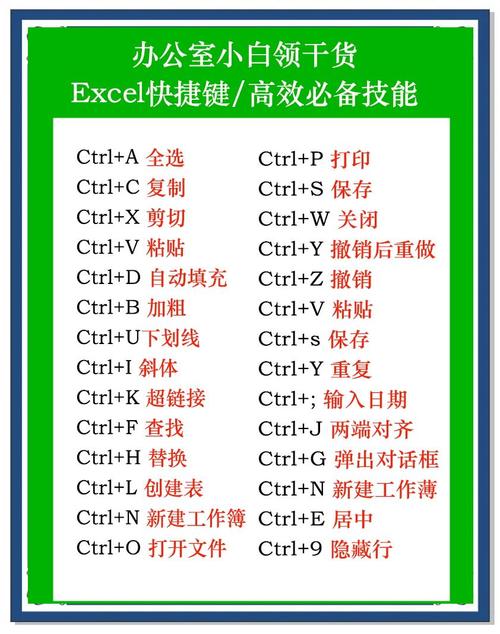
- 下载安装程序:登录Microsoft账户后,在订阅页面找到“安装Office”按钮,点击下载安装器(约2MB),它自动启动,Windows用户双击.exe文件,macOS用户打开.dmg镜像,安装器会提示同意许可协议,勾选后继续。
- 运行安装过程:安装器开始下载核心文件(约3GB,取决于网络速度),耐心等待,别中断网络,下载完成后,自动进入安装向导,选择“自定义安装”或“快速安装”——我建议自定义,以便只装Excel节省空间,安装位置默认C盘,但可更改到其他分区(如D盘),点击“安装”,系统后台处理约10-30分钟,期间电脑可能变慢,正常现象。
- 激活Excel:安装结束,桌面出现Excel图标,双击打开,首次运行会提示登录Microsoft账户,输入购买时用的账户密码,系统自动激活,如果失败,检查网络或访问账户页面手动激活,激活成功后,Excel即可使用,别忘了在设置中启用自动更新,保持软件最新。
常见问题与解决
安装中可能遇到小插曲,别慌,下载中断时,重新运行安装器继续,激活错误?确保账户订阅有效,或重启电脑重试,macOS用户若提示“无法打开”,需在系统设置中允许来自Microsoft的应用,如果硬件不达标,Excel可能运行卡顿——升级RAM或清理磁盘能改善,作为经验之谈,安装失败率低于5%,多数问题源于网络或账户疏忽。
Excel安装不难,关键是细心,一旦成功,打开它创建第一个表格,你会爱上数据处理的效率,我坚持认为,掌握Excel是职场必备技能,投资时间安装它,回报远超成本,现在就去行动吧,让Excel成为你的得力助手!
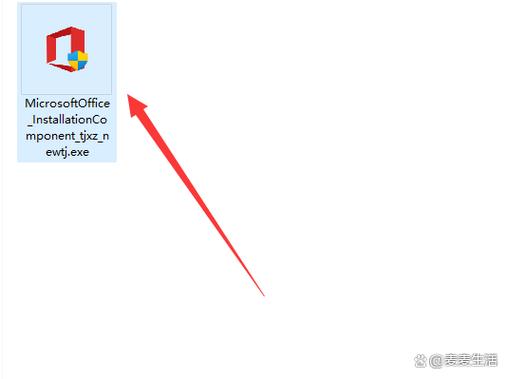









评论列表 (0)